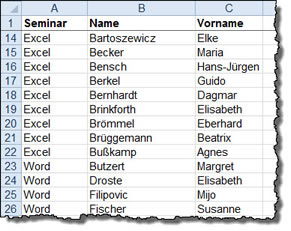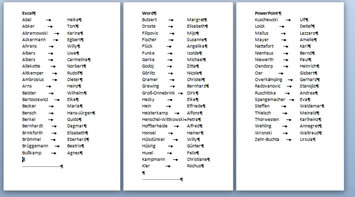Tipps und Tricks rund um Word
Seriendruck Verzeichnis gruppiert
- Grundlagen
- Verzeichnis mit Überschrift in der Kopfzeile
- Verzeichnis mit Titel am Anfang der Liste
- Verzeichnis mit Seminartitel in der Kopfzeile
- Verzeichnis mit Abfrage der Seminarnummer
- Produktkatalog mit Bildern
- Namensverzeichnis formatiert
- Verzeichnis gruppiert
- Verzeichnis im Blog 1 | 2 | 3 | 4 | 5
- Hinweis zu "Nächster Datensatz" im Verzeichnis (Blog)
In einer Liste werden die Teilnehmernamen und die Seminartitel geführt
In der Spalte stehen verschiedene Seminartitel: Excel, Word, PowerPoint. Daneben stehen Name und Vorname der Teilnehmer sowie weitere Kontaktdaten. Daraus soll eine Word-Tabelle entstehen, die den Seminartitel als Überschrift zeigt und darunter die Namen. |
|
Das ist das Ziel: der erste Seminartitel, darunter die Namen, dann ein Seitenwechsel und der nächste Seminartitel mit den Teilnehmern.
|
|
Achtung! Die geschweiften Klammern müssen unbedingt mit STRG+F9 eingegeben werden.
Sie brauchen dazu neben den Seriendruckfeldern die Feldfunktionen SET und IF. So sieht die Funktion (noch ohne den Seitenwechsel) aus:
|
Zuerst wird abgefragt, ob der Datensatz 1 vorliegt.
| Dann soll der Inhalt des Seriendruckfeldes "Seminar" ausgegeben werden. Wenn es nicht der erste ist, soll nichts passieren
|
{if {mergeseq} = "1" "{mergefield seminar}" ""} |
Danach wird die Variable "seminar1" mit dem ersten Seminartitel gefüllt
|
{set seminar1 {mergefield seminar} } |
Wenn der Seminartitel wechselt (Seminar1 ist nicht gleich Seminar2), dann soll wieder der Seminartitel eingesetzt werden.
|
{if {seminar2} <> {seminar1} "{mergefield seminar} |
Dahinter sollen dann Name und Vorname der Teilnehmer getrennt mit Tabulator eingesetzt werden.
|
{mergefield name} <tab> {mergefield vorname}" |
Ansonsten soll nur Name und Vorname geschrieben werden.
|
"{mergefield name} <tab> {mergefield vorname}" |
Dann wird die zweite Variable Seminar2 mit dem geänderten Seminartitel gefüllt.
|
{set seminar2 {mergefield seminar} } |
Um den Seitenwechsel für jeden neuen Seminartitel zu erzeugen, musst innerhalb der Feldfunktion STRG+ENTER gedrückt werden.
|
Der Seitenwechsel ist innerhalb der IF-Funktion nötig. Auf der folgenden Seite geht es dann so weiter:
|
Da der Seitenwechsel innerhalb der IF-Funktion steht, wird er nur beim Wechsel der Seminartitel vorgenommen.
Die Beispieldateien können Sie herunterladen. Der Link steht oben.
Eine Alternative habe ich unter Verzeichnis mit Seminartitel in der Kopfzeile beschrieben.
22.04.2015